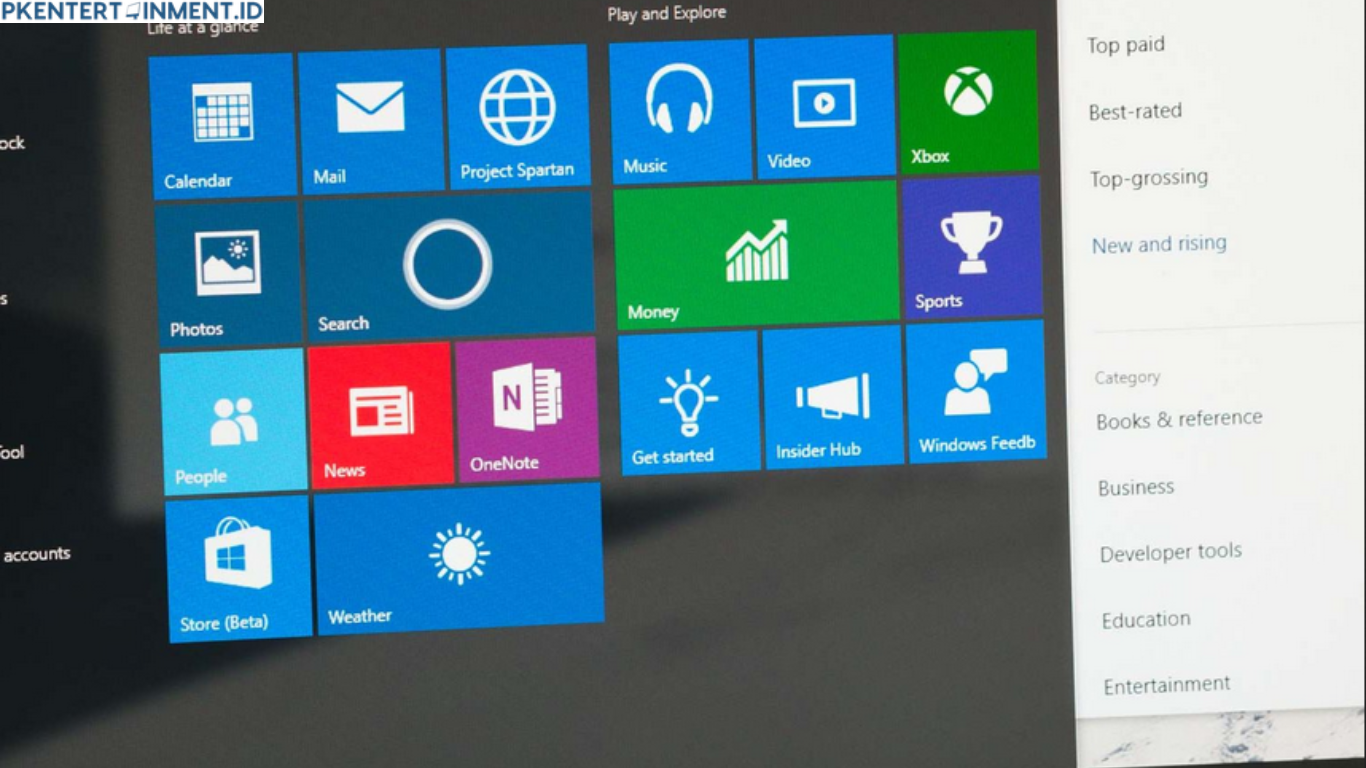Pernah gak sih kamu lagi asyik kerja atau main game, eh tiba-tiba muncul notifikasi atau iklan yang entah dari mana asalnya? Kalau kamu pakai Windows 10, kemungkinan besar itu adalah iklan bawaan alias built-in ads yang disisipkan langsung sama Microsoft. Yap, Windows 10 memang punya fitur semacam itu. Tujuannya sih buat promosi produk mereka, tapi sayangnya malah bikin banyak orang terganggu.
Nah, kabar baiknya adalah kamu bisa banget mematikan iklan-iklan built-in ini secara permanen. Gak perlu software tambahan, cukup lewat pengaturan bawaan yang sudah tersedia di Windows 10. Di artikel ini, kamu bakal dapetin tutorial lengkap, step by step, dan pastinya mudah buat diikuti.
Yuk, langsung kita bahas gimana cara mematikan iklan built-in di Windows 10 supaya pengalaman kamu jadi makin nyaman.
Daftar Isi Artikel
Kenapa Windows 10 Ada Iklannya?
Sebelum kamu buru-buru nonaktifin semua iklan, mending kita kenalan dulu nih sama alasan kenapa iklan itu bisa muncul. Windows 10 hadir dengan beberapa fitur promosi yang secara default aktif, seperti:
- Tips, trik, dan saran dari Windows
- Iklan di lock screen
- Rekomendasi aplikasi di Start Menu
- Notifikasi promosi dari Action Center
- Iklan di File Explorer
Tujuannya jelas: Microsoft pengin kamu coba layanan atau produk mereka, seperti Microsoft Edge, Office 365, atau aplikasi dari Microsoft Store. Tapi kalau kamu ngerasa itu semua gak penting, ya sah-sah aja buat kamu nonaktifkan.
Tutorial Cara Mematikan Iklan Built-in di Windows 10
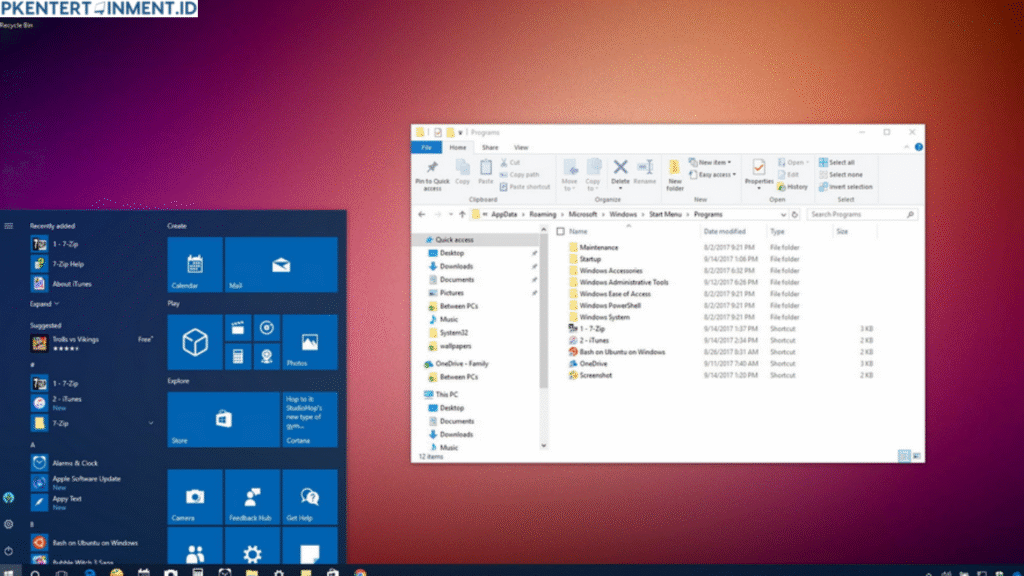
Sekarang kita masuk ke bagian penting tutorial Cara Mematikan Iklan Built-in di Windows 10. Di sini aku bakal kasih beberapa langkah spesifik sesuai jenis iklannya.
1. Nonaktifkan Iklan di Lock Screen
Kamu pernah lihat iklan game atau berita di layar penguncian? Itu karena fitur Windows Spotlight aktif.
Langkah-langkah:
- Buka Settings
- Masuk ke Personalization
- Pilih Lock screen
- Pada bagian Background, ganti dari Windows Spotlight ke Picture atau Slideshow
- Scroll ke bawah dan matikan opsi Get fun facts, tips, and more…
2. Hapus Rekomendasi Aplikasi di Start Menu
Start Menu kamu sering muncul rekomendasi aplikasi yang gak kamu install? Ini juga salah satu bentuk iklan.
Langkah-langkah:
- Buka Settings
- Pilih Personalization > Start
- Matikan toggle Show suggestions occasionally in Start
3. Matikan Notifikasi Promosi dari Action Center
Windows kadang kasih “saran” buat coba Edge atau aktifkan OneDrive. Itu iklan juga, gengs.
Langkah-langkah:
- Buka Settings
- Masuk ke System > Notifications & actions
- Scroll ke bawah, lalu matikan opsi:
- Suggest ways I can finish setting up my device
- Show me the Windows welcome experience…
- Get tips, tricks, and suggestions…
4. Hilangkan Iklan di File Explorer
Iklan di File Explorer? Serius. Kadang muncul banner promosi OneDrive di atas folder.
Langkah-langkah:
- Buka File Explorer
- Klik View > Options > Change folder and search options
- Masuk ke tab View
- Cari dan hilangkan centang pada opsi Show sync provider notifications
- Klik OK
5. Nonaktifkan Targeted Ads di Privacy Settings
Meskipun gak ngaruh langsung ke tampilan iklan, menonaktifkan ini bisa ngurangin personalisasi yang berbasis tracking.
Langkah-langkah:
- Buka Settings
- Pilih Privacy > General
- Matikan semua opsi yang ada di situ, terutama yang berbunyi Let apps use advertising ID
Tips Tambahan Biar Windows 10 Makin Bersih
Kalau kamu udah berhasil mematikan iklan built-in, ada beberapa tips tambahan supaya pengalaman pakai Windows 10 jadi makin bersih dan cepat.
1. Uninstall Aplikasi Bloatware
Windows 10 sering kali datang dengan aplikasi-aplikasi yang sebenarnya gak kamu butuhin. Misalnya Candy Crush, Skype, atau Xbox Game Bar.
Caranya gampang: klik kanan pada aplikasi > pilih Uninstall
2. Gunakan O&O ShutUp10
Kalau kamu pengin kontrol lebih lanjut terhadap semua fitur "mata-mata" atau iklan dari Windows, bisa cobain tools gratis bernama O&O ShutUp10.
Kesimpulan
Nah, itu dia tutorial Cara Mematikan Iklan Built-in di Windows 10 secara lengkap dan detail. Gak cuma satu cara, tapi kamu udah pelajari banyak pengaturan penting yang bisa bantu ngurangin bahkan ngehapus iklan-iklan gak penting di sistem kamu. Mulai dari lock screen, Start Menu, File Explorer, sampai notifikasi, semuanya bisa kamu bersihin.
Intinya, kamu gak perlu lagi merasa terganggu tiap kali buka laptop atau PC. Tinggal ikutin langkah-langkah di atas, dan Windows 10 kamu bakal terasa lebih personal, cepat, dan bebas dari gangguan.
Selamat mencoba ya, dan semoga tutorial ini ngebantu kamu! Jangan lupa share artikel ini ke teman-teman yang juga kesel sama iklan di Windows 10.